通常我们是通过修改扩展three.js内置的材质来实现一些复杂的效果的,而不是使用shaderMaterial材质从零开始实现。比如说很满意MeshStandardMaterial(一种常规材质)的效果,但是我们希望在这个材质上添加一些顶点动画。如果我们打算从头开始写一个全新的MeshStandardMaterial,处理灯光、环境图、物理渲染、各种纹理等等就会耗费我们大量的时间。
有两种常见的方式可以修改着色器:
- 通过使用一个Three.js提供的“钩子”函数,在着色器编译之前改动着色器并插入我们的代码。
- 新建一个全新的材质,先复现原来的材质的功能效果,然后再添加一个我们自己需要的效果
很明显第二种方式一般情况下并不太适合,因为需要花费的时间比较多
[1]获取材质的着色器
要修改内置材质的着色器带啊吗,首先需要访问获取到相应的着色器,要获取着色器等信息我们可以调用材质的onBeforeCompile方法:
// Material
const material = new THREE.MeshStandardMaterial( {map: mapTexture,normalMap: normalTexture
})
material.onBeforeCompile = (shader) =>{console.log(shader)
}
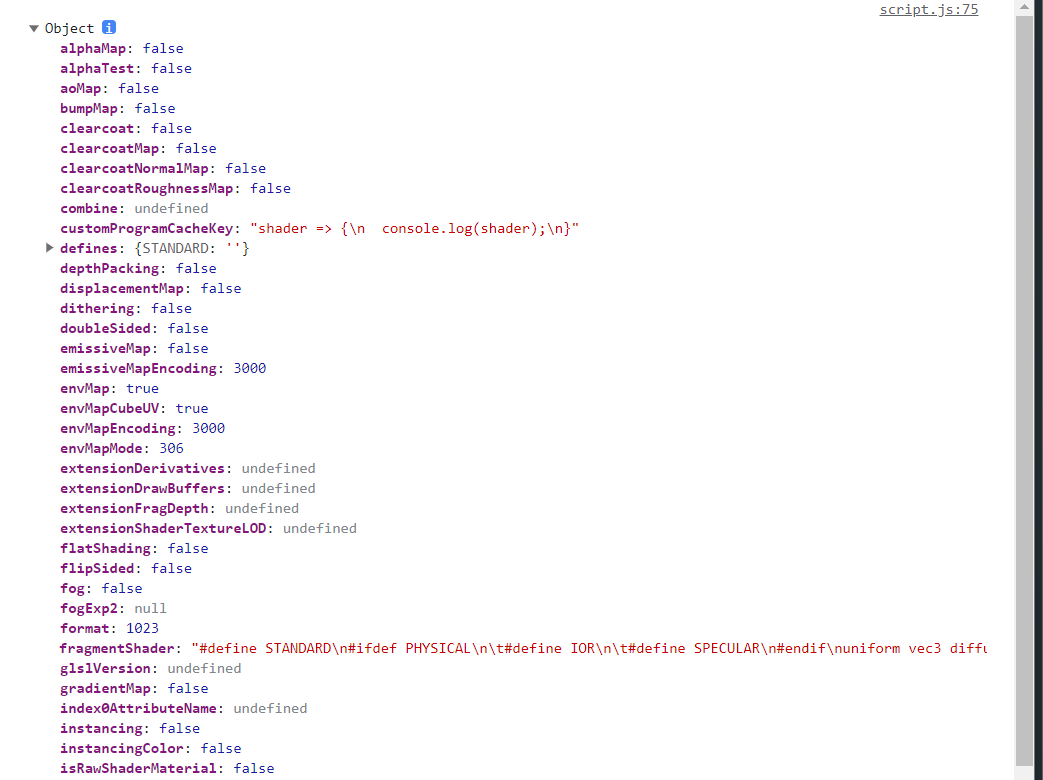

[2]向顶点着色器中添加内容
先打印看看原始材质的顶点着色器的内容:
#define STANDARD
varying vec3 vViewPosition;
#ifdef USE_TRANSMISSIONvarying vec3 vWorldPosition;
#endif
#include <common>
#include <uv_pars_vertex>
#include <uv2_pars_vertex>
#include <displacementmap_pars_vertex>
#include <color_pars_vertex>
#include <fog_pars_vertex>
#include <normal_pars_vertex>
#include <morphtarget_pars_vertex>
#include <skinning_pars_vertex>
#include <shadowmap_pars_vertex>
#include <logdepthbuf_pars_vertex>
#include <clipping_planes_pars_vertex>
void main() {#include <uv_vertex>#include <uv2_vertex>#include <color_vertex>#include <beginnormal_vertex>#include <morphnormal_vertex>#include <skinbase_vertex>#include <skinnormal_vertex>#include <defaultnormal_vertex>#include <normal_vertex>#include <begin_vertex>#include <morphtarget_vertex>#include <skinning_vertex>#include <displacementmap_vertex>#include <project_vertex>#include <logdepthbuf_vertex>#include <clipping_planes_vertex>vViewPosition = - mvPosition.xyz;#include <worldpos_vertex>#include <shadowmap_vertex>#include <fog_vertex>
#ifdef USE_TRANSMISSIONvWorldPosition = worldPosition.xyz;
#endif
}
并没有太多的代码,这是因为three.js对大部分着色器可复用的代码进行了封装,以防止在不同材质之间重复相同的代码。每个都将 #include … 注入位于 Three.js依赖项的特定文件夹中的代码。
也就是说我们好些就可以直接使用JavaScript的replace方法直接替换掉其中的代码了
但是我们不知道哪个部分在做什么以及要替换哪个部分。为了理解代码,我们需要深入研究 three 依赖关系。
为此,我们可以看看/node_modules/three/src/renderers/shaders/ 文件夹,这里可以找到大多数three.js着色器代码

再上面的顶点着色器中包含内容都称为块(chunk),都可以在ShaderChunk/ 文件夹中找到它们,然后更加可以按照上面打印的材质的着色器代码大概读一些相应的chunk,或者按照你的想法,去读和修改就行。
比如我想对通过修改顶点着色器修改模型的y坐标,经过阅读原有的chunk后发现#include <begin_vertex>这个块里面的代码:
export default /* glsl */`
vec3 transformed = vec3( position );
`;
那我直接替换大法:
const material = new THREE.MeshStandardMaterial( {map: mapTexture,normalMap: normalTexture
})material.onBeforeCompile = (shader) =>{shader.vertexShader = shader.vertexShader.replace('#include <begin_vertex>',`#include <begin_vertex>transformed.y += 3.0;`)console.log(shader.vertexShader)
}然后看这个打印的代码:
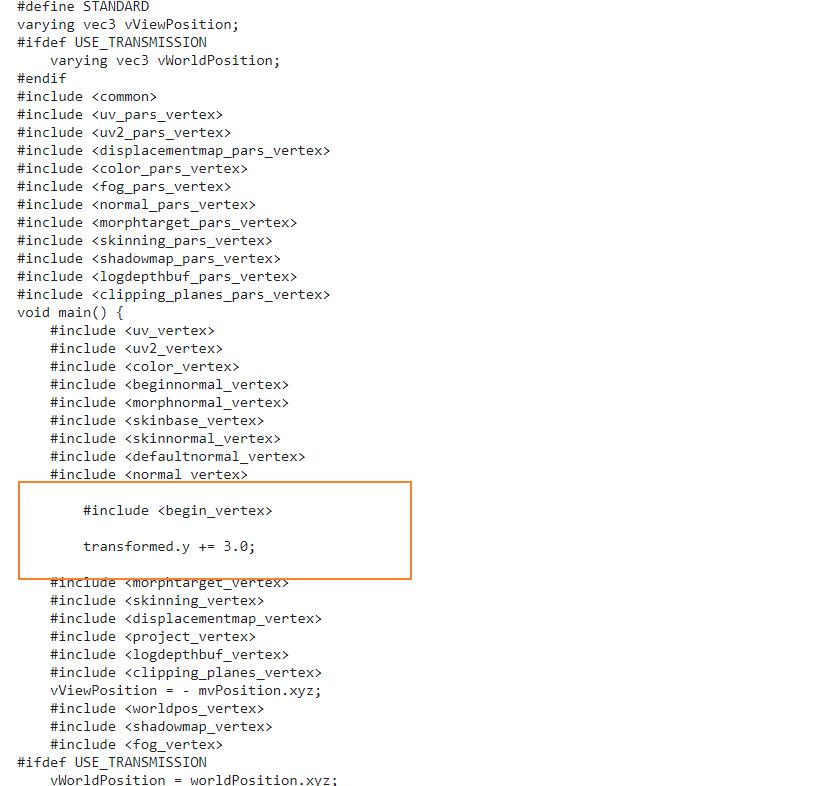
[3]旋转坐标
这里实验一下添加一个2D旋转矩阵(相关内容可参考The Book of Shaders),根据输入的角度返回一个循环矩阵,然后将这个矩阵应用到模型坐标中;
按照前面的思想,我们先创建一个旋转矩阵函数
mat2 get2dRotateMatrix(float _angle){return mat2(cos(_angle), - sin(_angle), sin(_angle), cos(_angle));
}
那么该将这个函数添加到那个chunk中呢?如果是我们之际编写的着色器,我们会把它放到main函数前面即可 ,那么看看有没有chunk,这里有个'#include <common>'chunk可以替换放置。
material.onBeforeCompile = (shader) =>{shader.vertexShader = shader.vertexShader.replace('#include <common>',`#include <common>mat2 get2dRotateMatrix(float _angle){return mat2(cos(_angle), - sin(_angle), sin(_angle), cos(_angle));}`)console.log(shader.vertexShader)
}
放置好后就可以在其他chunk中调用了
material.onBeforeCompile = (shader) =>{shader.vertexShader = shader.vertexShader.replace('#include <common>',`#include <common>mat2 get2dRotateMatrix(float _angle){return mat2(cos(_angle), - sin(_angle), sin(_angle), cos(_angle));}`)shader.vertexShader = shader.vertexShader.replace('#include <begin_vertex>',`#include <begin_vertex>float angle = position.y * 0.9;mat2 rotateMatrix = get2dRotateMatrix(angle);transformed.xz = rotateMatrix * transformed.xz;`)console.log(shader.vertexShader)}
[4]动画
也可以通过onBeforeCompile钩子函数传递要给uniform时间变量过去片段着色器,以实现动画效果
需要注意的是,这里不同shaderMaterial,不能将实时的时间通过如下方式传递
material.uniforms.uTime.value = elapsedTime,而是向下面那样
const customUniforms = {uTime: { value: 0 }
}material.onBeforeCompile = (shader) =>{shader.uniforms.uTime = customUniforms.uTimeshader.vertexShader = shader.vertexShader.replace('#include <common>',`#include <common>uniform float uTime;mat2 get2dRotateMatrix(float _angle){return mat2(cos(_angle), - sin(_angle), sin(_angle), cos(_angle));}`)shader.vertexShader = shader.vertexShader.replace('#include <begin_vertex>',`#include <begin_vertex>float angle = (position.y + uTime) * 0.9;mat2 rotateMatrix = get2dRotateMatrix(angle);transformed.xz = rotateMatrix * transformed.xz;`)console.log(shader.vertexShader)}//。。。
/*** Animate*/
const clock = new THREE.Clock()const tick = () =>
{const elapsedTime = clock.getElapsedTime()// Update materialcustomUniforms.uTime.value = elapsedTime// Update controlscontrols.update()// Renderrenderer.render(scene, camera)// Call tick again on the next framewindow.requestAnimationFrame(tick)
}tick()[5]阴影修复
当我们使用上面的方式对模型的顶点坐标进行变换后,如果你设置了阴影你会发现阴影的形状等并没有发生改变,这是因为
当我们使用阴影时,Three.js会从光源的视角对场景进行渲染。这些渲染结果会生成关于哪些部分在阴影中,哪些部分在光线下的图片。当这些渲染发生时,所有的材质都会被替换成另一套专门用于这种特定渲染的材质。问题在于,这种材质不会随我们变化后的材质变化而变化,因为它与我们修改过的MeshStandardMaterial没有任何关系

要解决这个问题,我们需要找到一种方式来同时改变这个特定的material
用于阴影的材质是 MeshDepthMaterial,要访问该材质并不容易,但是我们可以使用mesh的customDepthMaterial属性来覆盖它,以便告诉 Three.js 使用自定义材质
具体代码的做简单,只需要在加载后面后对每个mesh应用customDepthMaterial属性即可
//创建一个此自定义材质,这里使用MeshDepthMaterial,因为这正是Three.js在这些渲染过程中使用的
const depthMaterial = new THREE.MeshDepthMaterial({depthPacking: THREE.RGBADepthPacking
})
/*** Models*/
gltfLoader.load('/models/LeePerrySmith/LeePerrySmith.glb',(gltf) =>{// Modelconst mesh = gltf.scene.children[0]mesh.rotation.y = Math.PI * 0.5mesh.material = materialmesh.customDepthMaterial = depthMaterial // Update the depth materialscene.add(mesh)updateAllMaterials()}
)//同时也需要对改材质进行同样的操作
depthMaterial.onBeforeCompile = (shader) =>{shader.uniforms.uTime = customUniforms.uTimeshader.vertexShader = shader.vertexShader.replace('#include <common>',`#include <common>uniform float uTime;mat2 get2dRotateMatrix(float _angle){return mat2(cos(_angle), - sin(_angle), sin(_angle), cos(_angle));}`)shader.vertexShader = shader.vertexShader.replace('#include <begin_vertex>',`#include <begin_vertex>float angle = (position.y + uTime) * 0.9;mat2 rotateMatrix = get2dRotateMatrix(angle);transformed.xz = rotateMatrix * transformed.xz;`)
}
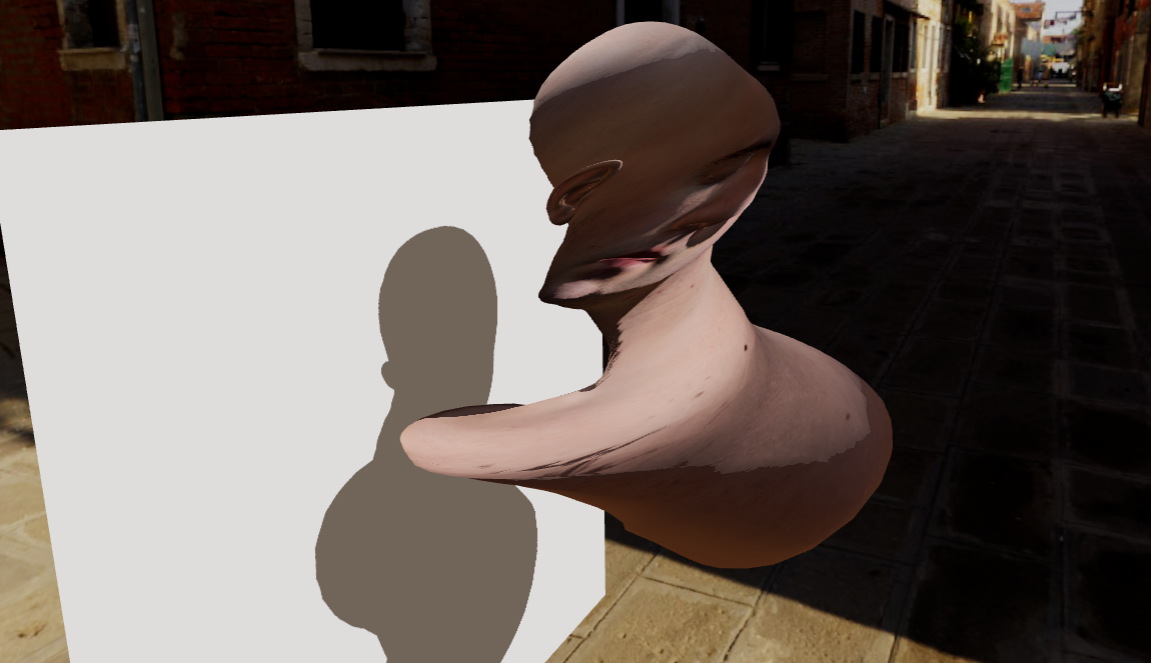
[6]法向修复
上面的进行阴影修复后其实还有个问题,那个阴影会随着顶点的旋转而旋转。这是一个与法线有关的问题。
因为法线是与每个顶点相关联的坐标,用于获取面朝向的方向。通过用于光照、反射和阴影等相关的内容
而当我们旋转顶点时,我们只是旋转位置,但我们没有旋转法线。我们需要修改处理法线的chunk
通过查找法线处理法线的chunk为beginnormal_vertex
export default /* glsl */`
vec3 objectNormal = vec3( normal );#ifdef USE_TANGENTvec3 objectTangent = vec3( tangent.xyz );#endif
`;
然后对顶点法线和顶点做同样的变换即可:
depthMaterial.onBeforeCompile = (shader) =>{shader.uniforms.uTime = customUniforms.uTimeshader.vertexShader = shader.vertexShader.replace('#include <common>',`#include <common>uniform float uTime;mat2 get2dRotateMatrix(float _angle){return mat2(cos(_angle), - sin(_angle), sin(_angle), cos(_angle));}`)shader.vertexShader = shader.vertexShader.replace('#include <beginnormal_vertex>',`#include <beginnormal_vertex>float angle = (position.y + uTime) * 0.9;mat2 rotateMatrix = get2dRotateMatrix(angle);objectNormal.xz = rotateMatrix * objectNormal.xz;`)shader.vertexShader = shader.vertexShader.replace('#include <begin_vertex>',`#include <begin_vertex>float angle = (position.y + uTime) * 0.9;mat2 rotateMatrix = get2dRotateMatrix(angle);transformed.xz = rotateMatrix * transformed.xz;`)
}
注意这块,有些版本是不支持上面的写法的,需要对一些语句去重,因为最后是将上的着色器代码合并到一块的,如果有重复语句会报错,但是在新的版本中则不会。

—— 选择结构程序设计)






)








 计算过程)

)